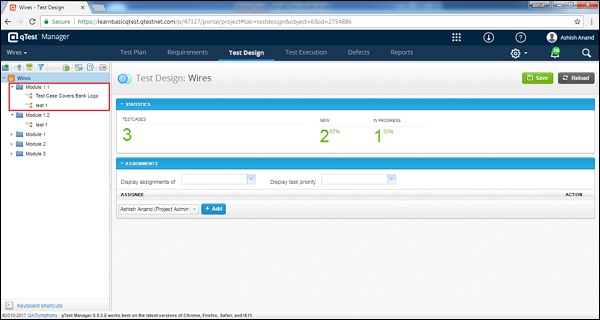qTest - Thiết kế thử nghiệm
Trong qTest - mô-đun Thiết kế Thử nghiệm, bạn có thể tạo, di chuyển, chỉnh sửa và xem các yêu cầu trong Kho lưu trữ Yêu cầu. qTest cũng hỗ trợ tạo, cập nhật và xóa các trường hợp thử nghiệm. Ngoài ra, qTest tuân theo quy trình phê duyệt để quản lý việc phê duyệt các trường hợp thử nghiệm và khi có một chức năng bổ sung có thể được bật để ngăn người thử nghiệm thực hiện bất kỳ trường hợp thử nghiệm nào chưa được các bên liên quan chấp thuận.
Tạo một trường hợp thử nghiệm
Để tạo một trường hợp thử nghiệm, bạn phải có quyền Tạo trường hợp thử nghiệm. Sau đây là các bước để tạo một trường hợp thử nghiệm trong tab Thiết kế Thử nghiệm.
Step 1 - Vào phần Thiết kế thử nghiệm.
Step 2 - Chọn Mô-đun nơi Test Case sẽ được tạo trên Bảng điều khiển bên trái như thể hiện trong ảnh chụp màn hình sau.

Step 3 - Để tạo một Test Case mới, hãy nhấp chuột phải vào đâu đó trong bảng điều khiển bên trái và chọn New → New Test Case.
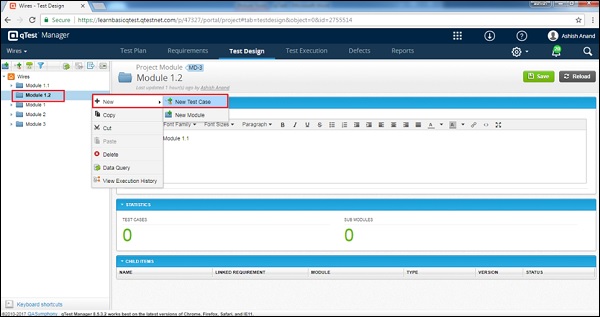
Step 4 - Nhấp vào biểu tượng / hình ảnh Trường hợp thử nghiệm mới ở bên trái của bảng điều khiển như được hiển thị trong ảnh chụp màn hình sau.
Các Create Test Case mẫu mở ra như được hiển thị trong ảnh chụp màn hình sau.
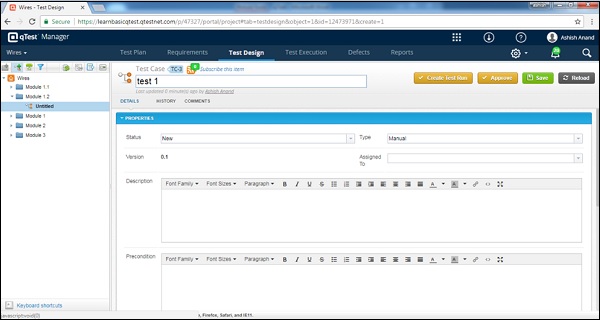
Step 5 - Nhập các trường sau vào biểu mẫu -
- Tên của Test case
- Status
- Type
- Phân công
- Description
- Pre-Condition
- Priority
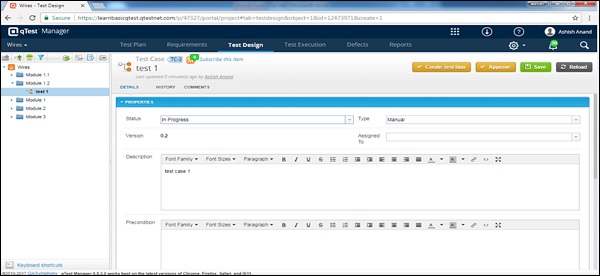
Step 6- Trong phần Bước Kiểm tra, nhập Mô tả Kiểm tra và Kết quả Dự kiến. Sử dụng Shift + Enter để viết thành nhiều dòng cho bước 1. Sau đó, nhấn tab hoặc nhấp vào dấu + để sang bước mới. Để sắp xếp lại các bước kiểm tra, hãy sử dụng các mũi tên lên xuống. Để xóa bước kiểm tra, hãy sử dụng biểu tượng chữ thập.
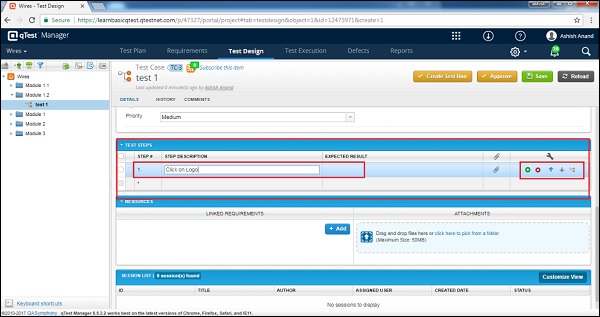
Step 7- Trong tab Tài nguyên, thêm Yêu cầu được Liên kết bằng cách nhấp vào nút Thêm. Một danh sách các Yêu cầu sẽ mở ra. Chọn các yêu cầu và nhấp vào nút Thêm như được hiển thị trong ảnh chụp màn hình sau.
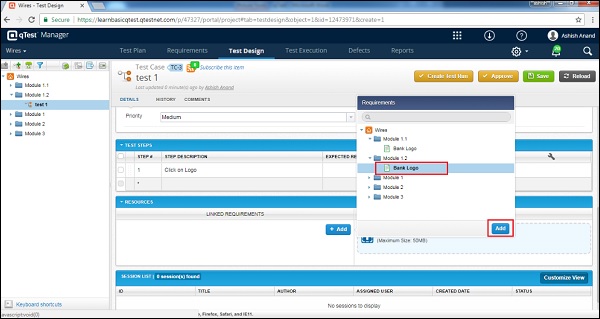
Step 8 - Nhấp vào nút Lưu để lưu trường hợp thử nghiệm như trong ảnh chụp màn hình sau.
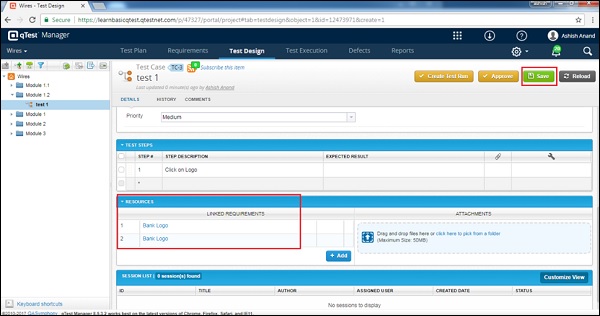
Sau khi nhấp vào Lưu, bạn sẽ nhận được thông báo thành công về các thay đổi đã được lưu. Trường hợp kiểm tra xuất hiện trên bảng điều khiển bên trái bên dưới tên của mô-đun như được hiển thị trong ảnh chụp màn hình sau.
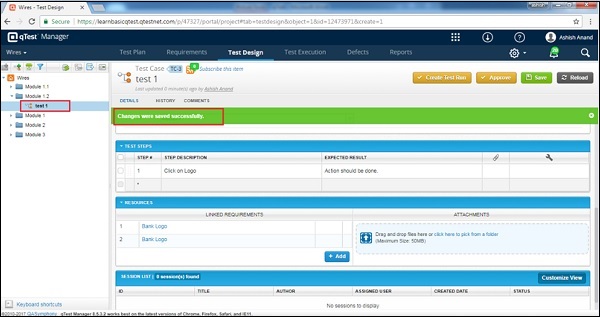
Chỉnh sửa một trường hợp thử nghiệm
Để chỉnh sửa trường hợp thử nghiệm, bạn phải có quyền Chỉnh sửa trường hợp thử nghiệm. Sau đây là các bước để chỉnh sửa trường hợp thử nghiệm.
Step 1- Chọn một Test case để Chỉnh sửa và nhấp đúp để khám phá thêm. Chỉnh sửa các thuộc tính của trường hợp kiểm thử như Tên, Trạng thái, Được gán cho, Mô tả, như được hiển thị trong ảnh chụp màn hình sau.
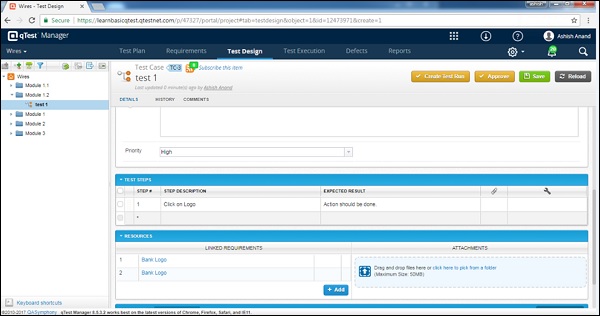
Step 2 - Nhấn Lưu để kết thúc chỉnh sửa.
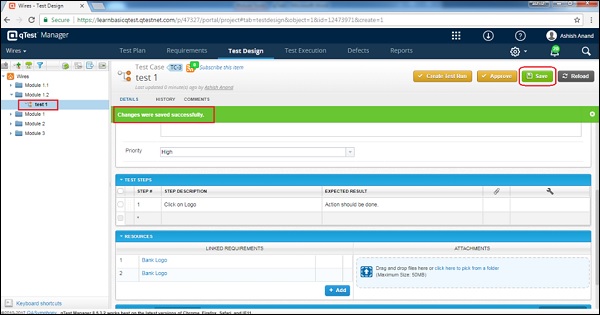
Note- Phiên bản của Test Case được cập nhật 0,1 mỗi lần bất cứ khi nào có bất kỳ thay đổi nào được thực hiện và lưu. Phiên bản tương tự cũng được cập nhật trong quá trình thực thi thử nghiệm nếu nó được thêm vào để chạy thử nghiệm.
Di chuyển / Sao chép một Trường hợp Kiểm tra
Chức năng này cho phép tạo bản sao của một trường hợp thử nghiệm hoặc sắp xếp lại thứ tự các trường hợp thử nghiệm. Bạn phải có quyền tạo / chỉnh sửa các trường hợp thử nghiệm để thực hiện chức năng này. Sau đây là các bước để di chuyển / sao chép một trường hợp thử nghiệm.
Step 1 - Để sao chép / cắt một hoặc nhiều trường hợp thử nghiệm, hãy chọn các trường hợp thử nghiệm cần sao chép / cắt và nhấp chuột phải vào các yêu cầu đã chọn.

Step 2- Bây giờ, chọn một mô-đun để dán và nhấp chuột phải. Chọn tùy chọn dán cho các mô-đun đã sao chép đó như được hiển thị trong ảnh chụp màn hình sau.

Xóa một trường hợp thử nghiệm
Trong phần này, chúng ta sẽ hiểu cách xóa một trường hợp thử nghiệm. Hãy xem xét các điểm sau trong khi xóa một trường hợp thử nghiệm.
Nhiều trường hợp thử nghiệm có thể bị xóa cùng một lúc.
Bạn phải có quyền Xóa trường hợp kiểm tra để xóa trường hợp kiểm tra.
Nếu trường hợp thử nghiệm đã xóa được liên kết với một yêu cầu, thì liên kết trong Yêu cầu cũng sẽ bị xóa.
Sau đây là các bước để xóa một yêu cầu.
Step 1 - Chọn một yêu cầu duy nhất hoặc nhiều yêu cầu để xóa.
Step 2 - Nhấp chuột phải vào các yêu cầu đã chọn và nhấp vào Xóa như được hiển thị trong ảnh chụp màn hình sau.
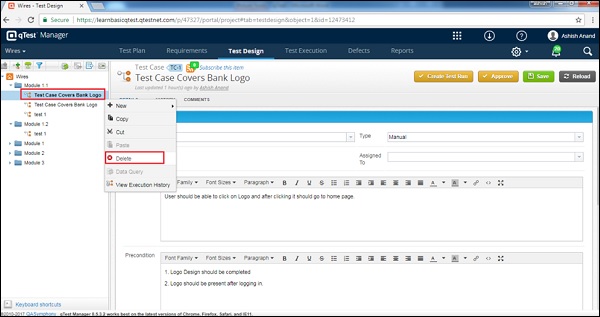
Step 3- Một hộp thoại hiện ra yêu cầu xác nhận xóa. Nhấp vào CÓ như được hiển thị trong ảnh chụp màn hình sau.
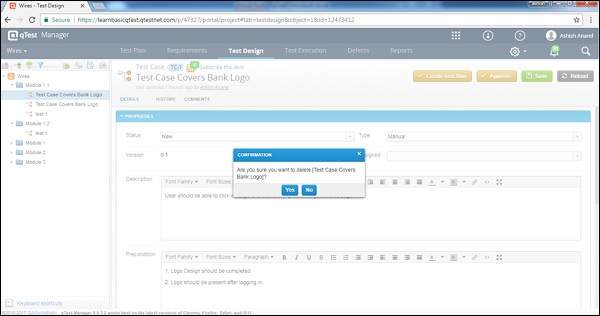
Trang sẽ được làm mới và mô-đun sẽ bị xóa khỏi bảng Yêu cầu và Thiết kế thử nghiệm.